OPEL VIVARO B 2016 Руководство по информационно-развлекательной системе (in Russian)
Manufacturer: OPEL, Model Year: 2016, Model line: VIVARO B, Model: OPEL VIVARO B 2016Pages: 185, PDF Size: 2.21 MB
Page 121 of 185
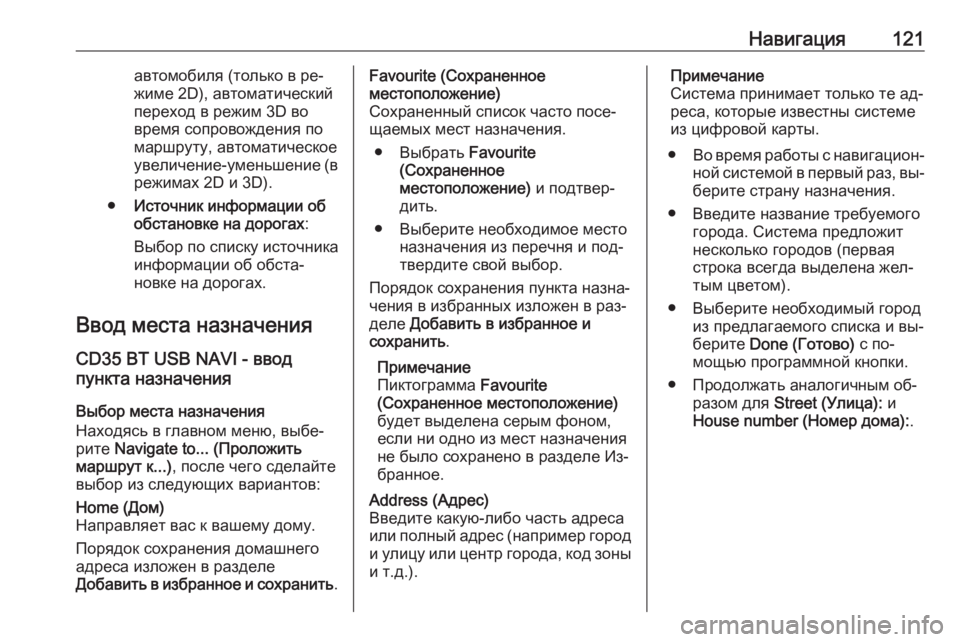
Навигация121автомобиля (только в ре‐
жиме 2D), автоматический
переход в режим 3D во
время сопровождения по
маршруту, автоматическое
увеличение-уменьшение (в
режимах 2D и 3D).
● Источник информации об
обстановке на дорогах :
Выбор по списку источника
информации об обста‐
новке на дорогах.
Ввод места назначения
CD35 BT USB NAVI - ввод
пункта назначения
Выбор места назначения
Находясь в главном меню, выбе‐ рите Navigate to... (Проложить
маршрут к...) , после чего сделайте
выбор из следующих вариантов:Home (Дом)
Направляет вас к вашему дому.
Порядок сохранения домашнего
адреса изложен в разделе
Добавить в избранное и сохранить .Favourite (Сохраненное
местоположение)
Сохраненный список часто посе‐
щаемых мест назначения.
● Выбрать Favourite
(Сохраненное
местоположение) и подтвер‐
дить.
● Выберите необходимое место назначения из перечня и под‐
твердите свой выбор.
Порядок сохранения пункта назна‐
чения в избранных изложен в раз‐
деле Добавить в избранное и
сохранить .
Примечание
Пиктограмма Favourite
(Сохраненное местоположение) будет выделена серым фоном,
если ни одно из мест назначения
не было сохранено в разделе Из‐
бранное.Address (Адрес)
Введите какую-либо часть адреса
или полный адрес ( например город
и улицу или центр города, код зоны
и т.д.).Примечание
Система принимает только те ад‐
реса, которые известны системе
из цифровой карты.
● Во время работы с навигацион‐
ной системой в первый раз, вы‐ берите страну назначения.
● Введите название требуемого города. Система предложит
несколько городов (первая строка всегда выделена жел‐
тым цветом).
● Выберите необходимый город из предлагаемого списка и вы‐
берите Done (Готово) с по‐
мощью программной кнопки.
● Продолжать аналогичным об‐ разом для Street (Улица): и
House number (Номер дома): .
Page 122 of 185
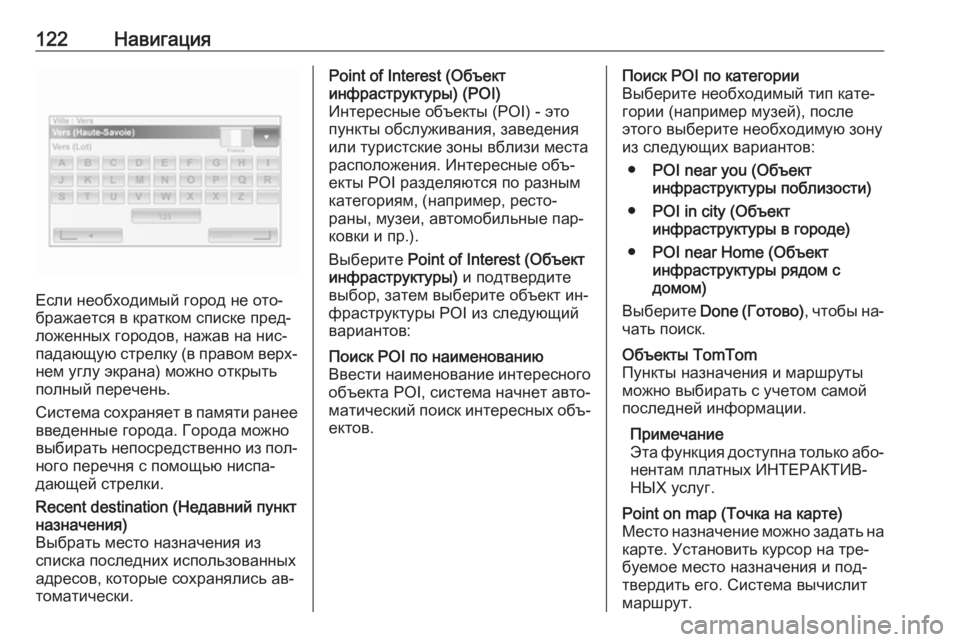
122Навигация
Если необходимый город не ото‐
бражается в кратком списке пред‐
ложенных городов, нажав на нис‐ падающую стрелку (в правом верх‐ нем углу экрана) можно открыть
полный перечень.
Система сохраняет в памяти ранее
введенные города. Города можно
выбирать непосредственно из пол‐ ного перечня с помощью ниспа‐
дающей стрелки.
Recent destination (Недавний пункт
назначения)
Выбрать место назначения из
списка последних использованных
адресов, которые сохранялись ав‐
томатически.Point of Interest (Объект
инфраструктуры) (POI)
Интересные объекты (POI) - это
пункты обслуживания, заведения
или туристские зоны вблизи места
расположения. Интересные объ‐
екты POI разделяются по разным категориям, (например, ресто‐
раны, музеи, автомобильные пар‐
ковки и пр.).
Выберите Point of Interest (Объект
инфраструктуры) и подтвердите
выбор, затем выберите объект ин‐
фраструктуры POI из следующий
вариантов:Поиск POI по наименованию
Ввести наименование интересного объекта POI, система начнет авто‐
матический поиск интересных объ‐
ектов.Поиск POI по категории
Выберите необходимый тип кате‐
гории (например музей), после
этого выберите необходимую зону
из следующих вариантов:
● POI near you (Объект
инфраструктуры поблизости)
● POI in city (Объект
инфраструктуры в городе)
● POI near Home (Объект
инфраструктуры рядом с
домом)
Выберите Done (Готово) , чтобы на‐
чать поиск.Объекты TomTom
Пункты назначения и маршруты
можно выбирать с учетом самой
последней информации.
Примечание
Эта функция доступна только або‐
нентам платных ИНТЕРАКТИВ‐
НЫХ услуг.Point on map (Точка на карте)
Место назначение можно задать на
карте. Установить курсор на тре‐
буемое место назначения и под‐
твердить его. Система вычислит
маршрут.
Page 123 of 185
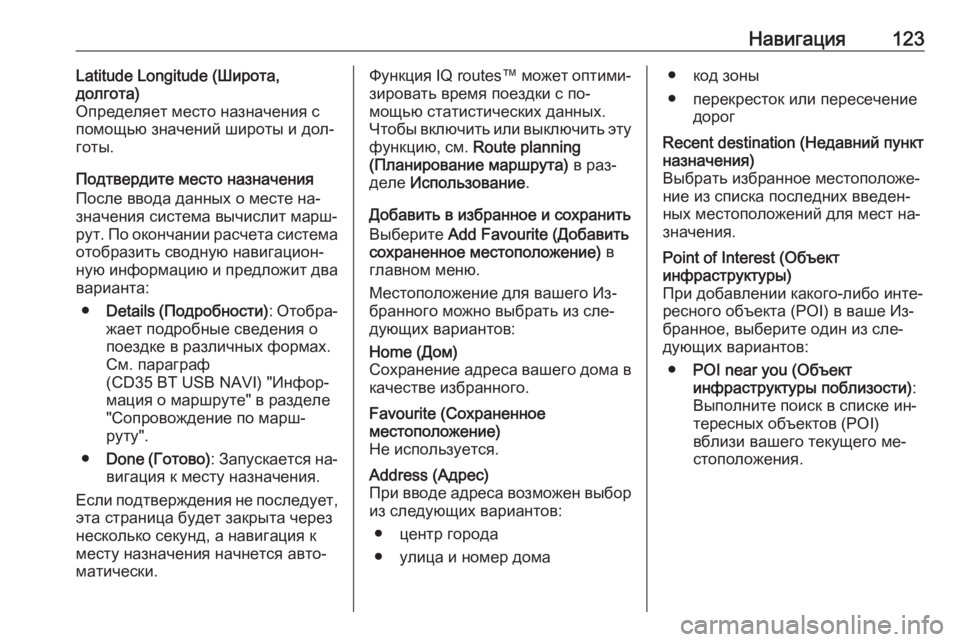
Навигация123Latitude Longitude (Широта,
долгота)
Определяет место назначения с помощью значений широты и дол‐
готы.
Подтвердите место назначения
После ввода данных о месте на‐ значения система вычислит марш‐
рут. По окончании расчета система
отобразить сводную навигацион‐
ную информацию и предложит два варианта:
● Details ( Подробности) : Отобра‐
жает подробные сведения о
поездке в различных формах.
См. параграф
(CD35 BT USB NAVI) "Инфор‐ мация о маршруте" в разделе
"Сопровождение по марш‐
руту".
● Done ( Готово) : Запускается на‐
вигация к месту назначения.
Если подтверждения не последует,
эта страница будет закрыта через несколько секунд, а навигация к
месту назначения начнется авто‐
матически.Функция IQ routes™ может оптими‐
зировать время поездки с по‐
мощью статистических данных.
Чтобы включить или выключить эту
функцию, см. Route planning
(Планирование маршрута) в раз‐
деле Использование .
Добавить в избранное и сохранить
Выберите Add Favourite (Добавить
сохраненное местоположение) в
главном меню.
Местоположение для вашего Из‐
бранного можно выбрать из сле‐
дующих вариантов:Home (Дом)
Сохранение адреса вашего дома в качестве избранного.Favourite (Сохраненное
местоположение)
Не используется.Address (Адрес)
При вводе адреса возможен выбор
из следующих вариантов:
● центр города
● улица и номер дома● код зоны
● перекресток или пересечение дорогRecent destination (Недавний пункт
назначения)
Выбрать избранное местоположе‐
ние из списка последних введен‐ ных местоположений для мест на‐значения.Point of Interest (Объект
инфраструктуры)
При добавлении какого-либо инте‐
ресного объекта (POI) в ваше Из‐
бранное, выберите один из сле‐ дующих вариантов:
● POI near you (Объект
инфраструктуры поблизости) :
Выполните поиск в списке ин‐
тересных объектов (POI)
вблизи вашего текущего ме‐ стоположения.
Page 124 of 185
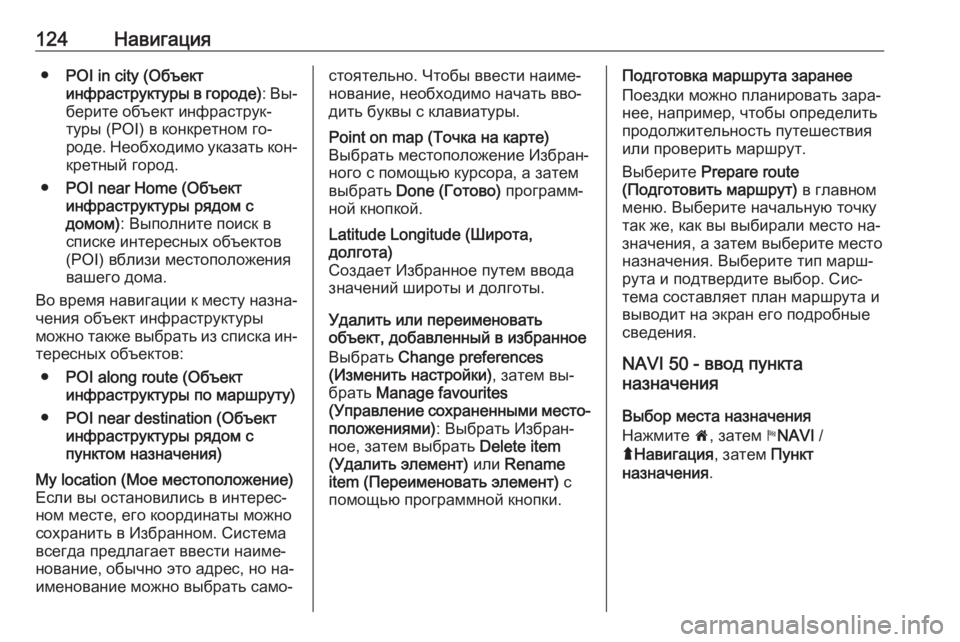
124Навигация●POI in city (Объект
инфраструктуры в городе) : Вы‐
берите объект инфраструк‐ туры (POI) в конкретном го‐
роде. Необходимо указать кон‐
кретный город.
● POI near Home (Объект
инфраструктуры рядом с
домом) : Выполните поиск в
списке интересных объектов
(POI) вблизи местоположения
вашего дома.
Во время навигации к месту назна‐ чения объект инфраструктуры
можно также выбрать из списка ин‐ тересных объектов:
● POI along route (Объект
инфраструктуры по маршруту)
● POI near destination (Объект
инфраструктуры рядом с
пунктом назначения)My location (Мое местоположение)
Если вы остановились в интерес‐
ном месте, его координаты можно
сохранить в Избранном. Система
всегда предлагает ввести наиме‐
нование, обычно это адрес, но на‐
именование можно выбрать само‐стоятельно. Чтобы ввести наиме‐
нование, необходимо начать вво‐
дить буквы с клавиатуры.Point on map (Точка на карте)
Выбрать местоположение Избран‐
ного с помощью курсора, а затем
выбрать Done (Готово) программ‐
ной кнопкой.Latitude Longitude (Широта,
долгота)
Создает Избранное путем ввода
значений широты и долготы.
Удалить или переименовать
объект, добавленный в избранное
Выбрать Change preferences
(Изменить настройки) , затем вы‐
брать Manage favourites
( Управление сохраненными место‐
положениями) : Выбрать Избран‐
ное, затем выбрать Delete item
(Удалить элемент) или Rename
item (Переименовать элемент) с
помощью программной кнопки.
Подготовка маршрута заранее
Поездки можно планировать зара‐
нее, например, чтобы определить
продолжительность путешествия
или проверить маршрут.
Выберите Prepare route
(Подготовить маршрут) в главном
меню. Выберите начальную точку
так же, как вы выбирали место на‐
значения, а затем выберите место
назначения. Выберите тип марш‐
рута и подтвердите выбор. Сис‐
тема составляет план маршрута и
выводит на экран его подробные
сведения.
NAVI 50 - ввод пункта
назначения
Выбор места назначения Нажмите 7, затем yNAVI /
ý Навигация , затем Пункт
назначения .
Page 125 of 185
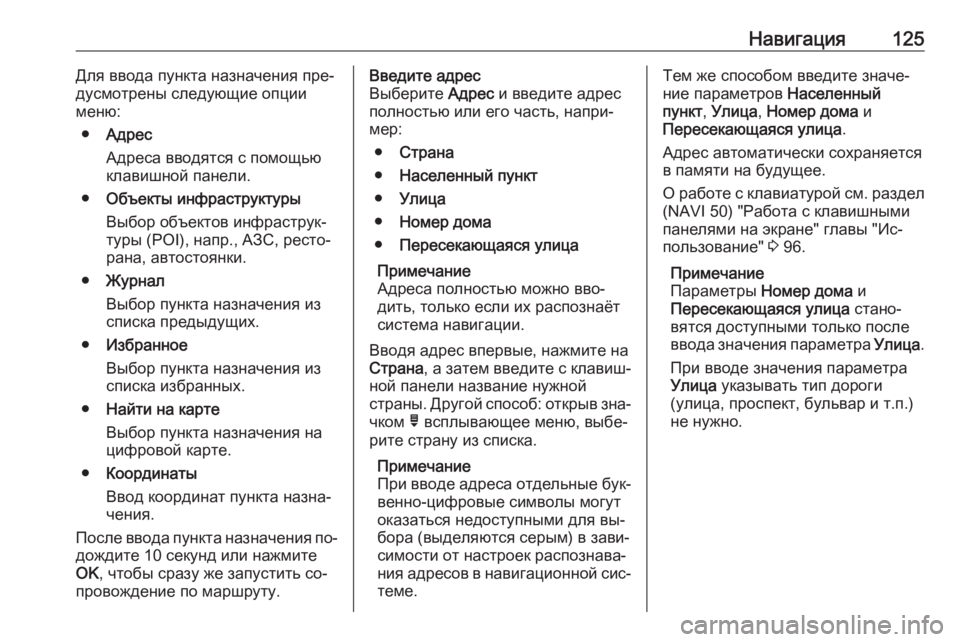
Навигация125Для ввода пункта назначения пре‐
дусмотрены следующие опции
меню:
● Адрес
Адреса вводятся с помощью
клавишной панели.
● Объекты инфраструктуры
Выбор объектов инфраструк‐
туры (POI), напр., АЗС, ресто‐
рана, автостоянки.
● Журнал
Выбор пункта назначения из списка предыдущих.
● Избранное
Выбор пункта назначения из
списка избранных.
● Найти на карте
Выбор пункта назначения на
цифровой карте.
● Координаты
Ввод координат пункта назна‐
чения.
После ввода пункта назначения по‐
дождите 10 секунд или нажмите
OK , чтобы сразу же запустить со‐
провождение по маршруту.Введите адрес
Выберите Адрес и введите адрес
полностью или его часть, напри‐
мер:
● Страна
● Населенный пункт
● Улица
● Номер дома
● Пересекающаяся улица
Примечание
Адреса полностью можно вво‐
дить, только если их распознаёт
система навигации.
Вводя адрес впервые, нажмите на Страна , а затем введите с клавиш‐
ной панели название нужной
страны. Другой способ: открыв зна‐
чком ó всплывающее меню, выбе‐
рите страну из списка.
Примечание
При вводе адреса отдельные бук‐
венно-цифровые символы могут
оказаться недоступными для вы‐
бора (выделяются серым) в зави‐
симости от настроек распознава‐
ния адресов в навигационной сис‐
теме.Тем же способом введите значе‐
ние параметров Населенный
пункт , Улица , Номер дома и
Пересекающаяся улица .
Адрес автоматически сохраняется
в памяти на будущее.
О работе с клавиатурой см. раздел (NAVI 50) "Работа с клавишными
панелями на экране" главы "Ис‐
пользование" 3 96.
Примечание
Параметры Номер дома и
Пересекающаяся улица стано‐
вятся доступными только после
ввода значения параметра Улица.
При вводе значения параметра
Улица указывать тип дороги
(улица, проспект, бульвар и т.п.)
не нужно.
Page 126 of 185
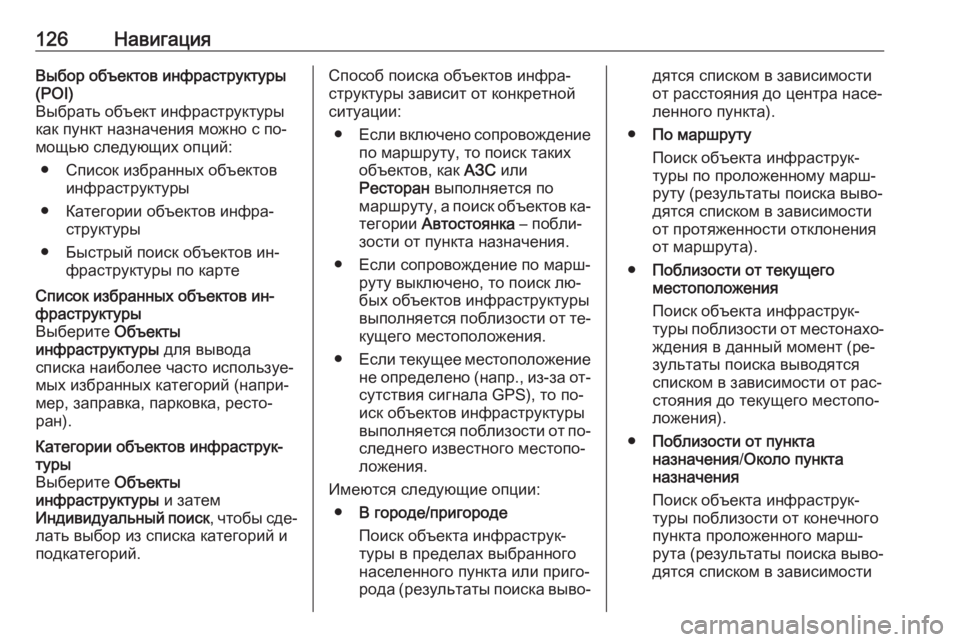
126НавигацияВыбор объектов инфраструктуры
(POI)
Выбрать объект инфраструктуры
как пункт назначения можно с по‐
мощью следующих опций:
● Список избранных объектов инфраструктуры
● Категории объектов инфра‐ структуры
● Быстрый поиск объектов ин‐ фраструктуры по картеСписок избранных объектов ин‐
фраструктуры
Выберите Объекты
инфраструктуры для вывода
списка наиболее часто используе‐
мых избранных категорий (напри‐
мер, заправка, парковка, ресто‐
ран).Категории объектов инфраструк‐
туры
Выберите Объекты
инфраструктуры и затем
Индивидуальный поиск , чтобы сде‐
лать выбор из списка категорий и
подкатегорий.Способ поиска объектов инфра‐
структуры зависит от конкретной
ситуации:
● Если включено сопровождение
по маршруту, то поиск таких
объектов, как АЗС или
Ресторан выполняется по
маршруту, а поиск объектов ка‐
тегории Автостоянка – побли‐
зости от пункта назначения.
● Если сопровождение по марш‐ руту выключено, то поиск лю‐
бых объектов инфраструктуры
выполняется поблизости от те‐ кущего местоположения.
● Если текущее местоположение
не определено (напр., из-за от‐ сутствия сигнала GPS), то по‐иск объектов инфраструктуры
выполняется поблизости от по‐ следнего известного местопо‐ложения.
Имеются следующие опции: ● В городе/пригороде
Поиск объекта инфраструк‐
туры в пределах выбранного
населенного пункта или приго‐
рода (результаты поиска выво‐дятся списком в зависимости от расстояния до центра насе‐
ленного пункта).
● По маршруту
Поиск объекта инфраструк‐
туры по проложенному марш‐
руту (результаты поиска выво‐
дятся списком в зависимости от протяженности отклонения
от маршрута).
● Поблизости от текущего
местоположения
Поиск объекта инфраструк‐
туры поблизости от местонахо‐ ждения в данный момент (ре‐
зультаты поиска выводятся
списком в зависимости от рас‐
стояния до текущего местопо‐
ложения).
● Поблизости от пункта
назначения /Около пункта
назначения
Поиск объекта инфраструк‐
туры поблизости от конечного
пункта проложенного марш‐
рута (результаты поиска выво‐
дятся списком в зависимости
Page 127 of 185
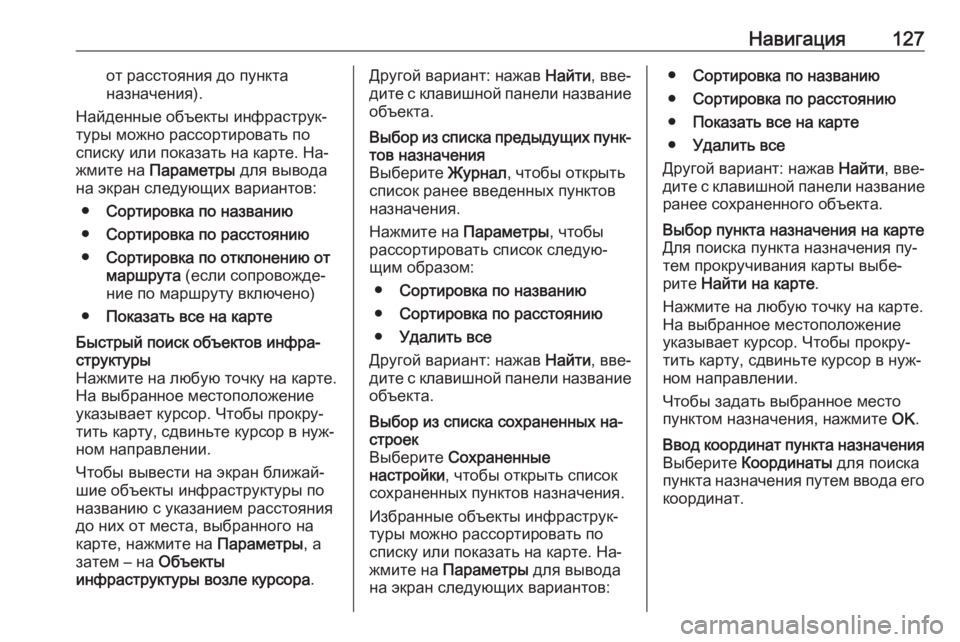
Навигация127от расстояния до пункта
назначения).
Найденные объекты инфраструк‐
туры можно рассортировать по
списку или показать на карте. На‐
жмите на Параметры для вывода
на экран следующих вариантов:
● Сортировка по названию
● Сортировка по расстоянию
● Сортировка по отклонению от
маршрута (если сопровожде‐
ние по маршруту включено)
● Показать все на картеБыстрый поиск объектов инфра‐
структуры
Нажмите на любую точку на карте.
На выбранное местоположение
указывает курсор. Чтобы прокру‐
тить карту, сдвиньте курсор в нуж‐
ном направлении.
Чтобы вывести на экран ближай‐
шие объекты инфраструктуры по
названию с указанием расстояния
до них от места, выбранного на
карте, нажмите на Параметры, а
затем – на Объекты
инфраструктуры возле курсора .Другой вариант: нажав Найти, вве‐
дите с клавишной панели название объекта.Выбор из списка предыдущих пунк‐
тов назначения
Выберите Журнал, чтобы открыть
список ранее введенных пунктов
назначения.
Нажмите на Параметры, чтобы
рассортировать список следую‐ щим образом:
● Сортировка по названию
● Сортировка по расстоянию
● Удалить все
Другой вариант: нажав Найти, вве‐
дите с клавишной панели название объекта.Выбор из списка сохраненных на‐
строек
Выберите Сохраненные
настройки , чтобы открыть список
сохраненных пунктов назначения.
Избранные объекты инфраструк‐
туры можно рассортировать по
списку или показать на карте. На‐
жмите на Параметры для вывода
на экран следующих вариантов:● Сортировка по названию
● Сортировка по расстоянию
● Показать все на карте
● Удалить все
Другой вариант: нажав Найти, вве‐
дите с клавишной панели название ранее сохраненного объекта.Выбор пункта назначения на карте
Для поиска пункта назначения пу‐
тем прокручивания карты выбе‐
рите Найти на карте .
Нажмите на любую точку на карте.
На выбранное местоположение
указывает курсор. Чтобы прокру‐
тить карту, сдвиньте курсор в нуж‐
ном направлении.
Чтобы задать выбранное место
пунктом назначения, нажмите OK.Ввод координат пункта назначения
Выберите Координаты для поиска
пункта назначения путем ввода его
координат.
Page 128 of 185
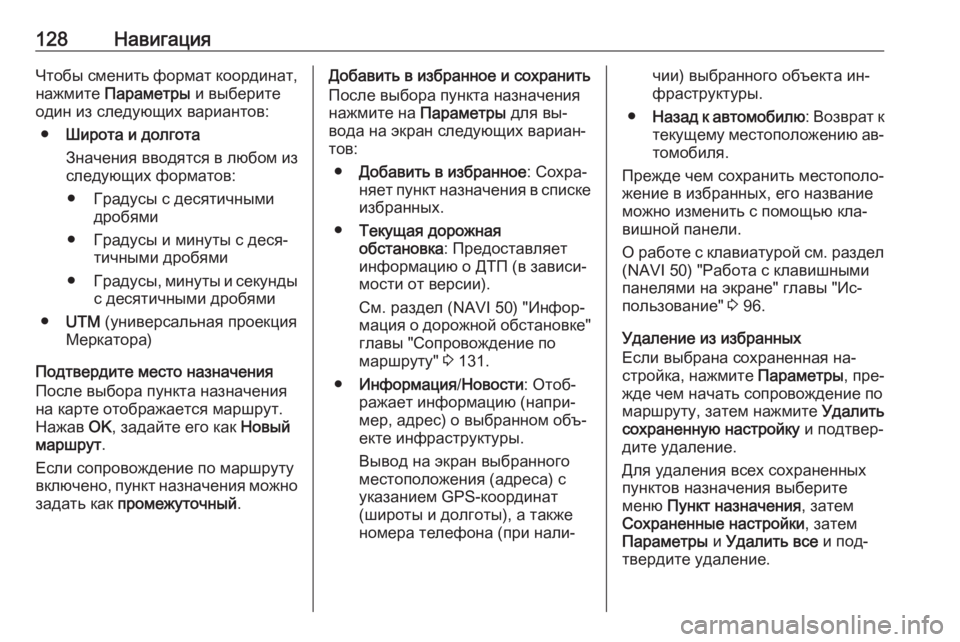
128НавигацияЧтобы сменить формат координат,
нажмите Параметры и выберите
один из следующих вариантов:
● Широта и долгота
Значения вводятся в любом из
следующих форматов:
● Градусы с десятичными дробями
● Градусы и минуты с деся‐ тичными дробями
● Градусы, минуты и секунды
с десятичными дробями
● UTM (универсальная проекция
Меркатора)
Подтвердите место назначения
После выбора пункта назначения на карте отображается маршрут.
Нажав OK, задайте его как Новый
маршрут .
Если сопровождение по маршруту включено, пункт назначения можно
задать как промежуточный .Добавить в избранное и сохранить
После выбора пункта назначения
нажмите на Параметры для вы‐
вода на экран следующих вариан‐
тов:
● Добавить в избранное : Сохра‐
няет пункт назначения в списке избранных.
● Текущая дорожная
обстановка : Предоставляет
информацию о ДТП (в зависи‐
мости от версии).
См. раздел (NAVI 50) "Инфор‐
мация о дорожной обстановке"
главы "Сопровождение по
маршруту" 3 131.
● Информация /Новости : Отоб‐
ражает информацию (напри‐
мер, адрес) о выбранном объ‐
екте инфраструктуры.
Вывод на экран выбранного местоположения (адреса) с
указанием GPS-координат
(широты и долготы), а также
номера телефона (при нали‐чии) выбранного объекта ин‐
фраструктуры.
● Назад к автомобилю : Возврат к
текущему местоположению ав‐ томобиля.
Прежде чем сохранить местополо‐
жение в избранных, его название
можно изменить с помощью кла‐
вишной панели.
О работе с клавиатурой см. раздел (NAVI 50) "Работа с клавишными
панелями на экране" главы "Ис‐
пользование" 3 96.
Удаление из избранных
Если выбрана сохраненная на‐
стройка, нажмите Параметры, пре‐
жде чем начать сопровождение по
маршруту, затем нажмите Удалить
сохраненную настройку и подтвер‐
дите удаление.
Для удаления всех сохраненных
пунктов назначения выберите
меню Пункт назначения , затем
Сохраненные настройки , затем
Параметры и Удалить все и под‐
твердите удаление.
Page 129 of 185
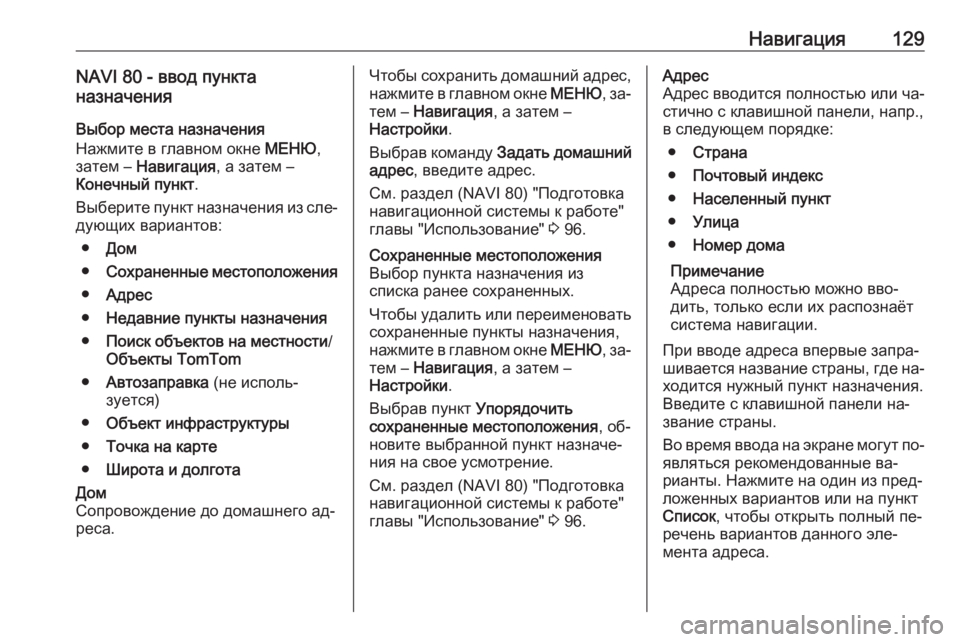
Навигация129NAVI 80 - ввод пункта
назначения
Выбор места назначения
Нажмите в главном окне МЕНЮ,
затем – Навигация , а затем –
Конечный пункт .
Выберите пункт назначения из сле‐
дующих вариантов:
● Дом
● Сохраненные местоположения
● Адрес
● Недавние пункты назначения
● Поиск объектов на местности /
Объекты TomTom
● Автозаправка (не исполь‐
зуется)
● Объект инфраструктуры
● Точка на карте
● Широта и долготаДом
Сопровождение до домашнего ад‐
реса.Чтобы сохранить домашний адрес, нажмите в главном окне МЕНЮ, за‐
тем – Навигация , а затем –
Настройки .
Выбрав команду Задать домашний
адрес , введите адрес.
См. раздел (NAVI 80) "Подготовка
навигационной системы к работе"
главы "Использование" 3 96.Сохраненные местоположения
Выбор пункта назначения из
списка ранее сохраненных.
Чтобы удалить или переименовать
сохраненные пункты назначения,
нажмите в главном окне МЕНЮ, за‐
тем – Навигация , а затем –
Настройки .
Выбрав пункт Упорядочить
сохраненные местоположения , об‐
новите выбранной пункт назначе‐
ния на свое усмотрение.
См. раздел (NAVI 80) "Подготовка
навигационной системы к работе"
главы "Использование" 3 96.Адрес
Адрес вводится полностью или ча‐
стично с клавишной панели, напр., в следующем порядке:
● Страна
● Почтовый индекс
● Населенный пункт
● Улица
● Номер дома
Примечание
Адреса полностью можно вво‐
дить, только если их распознаёт
система навигации.
При вводе адреса впервые запра‐
шивается название страны, где на‐ ходится нужный пункт назначения.
Введите с клавишной панели на‐
звание страны.
Во время ввода на экране могут по‐
являться рекомендованные ва‐ рианты. Нажмите на один из пред‐
ложенных вариантов или на пункт
Список , чтобы открыть полный пе‐
речень вариантов данного эле‐
мента адреса.
Page 130 of 185
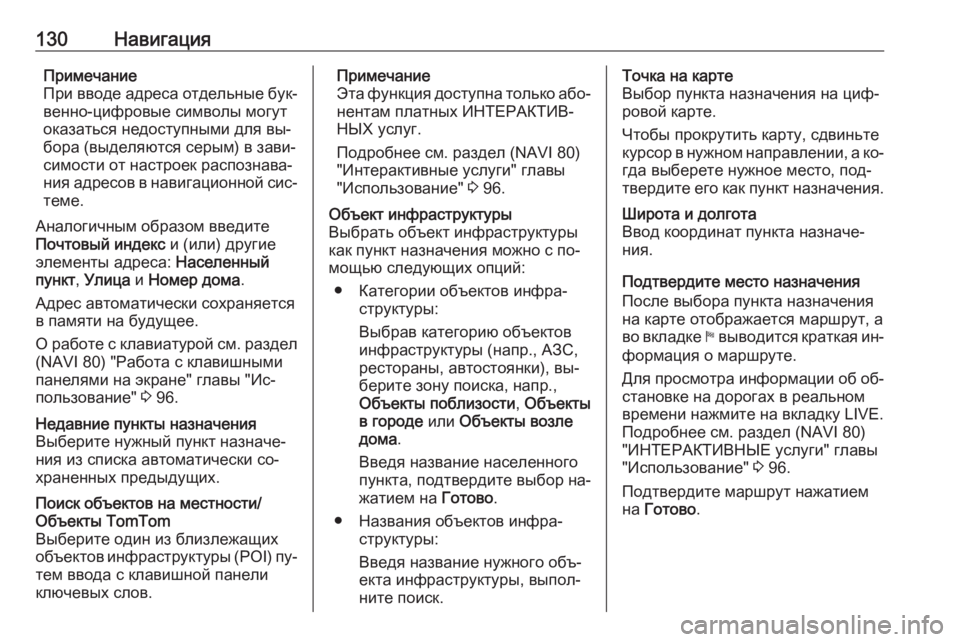
130НавигацияПримечание
При вводе адреса отдельные бук‐
венно-цифровые символы могут
оказаться недоступными для вы‐
бора (выделяются серым) в зави‐
симости от настроек распознава‐
ния адресов в навигационной сис‐
теме.
Аналогичным образом введите
Почтовый индекс и (или) другие
элементы адреса: Населенный
пункт , Улица и Номер дома .
Адрес автоматически сохраняется
в памяти на будущее.
О работе с клавиатурой см. раздел (NAVI 80) "Работа с клавишными
панелями на экране" главы "Ис‐
пользование" 3 96.Недавние пункты назначения
Выберите нужный пункт назначе‐
ния из списка автоматически со‐ храненных предыдущих.Поиск объектов на местности/
Объекты TomTom
Выберите один из близлежащих объектов инфраструктуры (POI) пу‐
тем ввода с клавишной панели
ключевых слов.Примечание
Эта функция доступна только або‐
нентам платных ИНТЕРАКТИВ‐
НЫХ услуг.
Подробнее см. раздел (NAVI 80)
"Интерактивные услуги" главы "Использование" 3 96.Объект инфраструктуры
Выбрать объект инфраструктуры
как пункт назначения можно с по‐
мощью следующих опций:
● Категории объектов инфра‐ структуры:
Выбрав категорию объектов
инфраструктуры (напр., АЗС, рестораны, автостоянки), вы‐
берите зону поиска, напр.,
Объекты поблизости , Объекты
в городе или Объекты возле
дома .
Введя название населенного
пункта, подтвердите выбор на‐
жатием на Готово.
● Названия объектов инфра‐ структуры:
Введя название нужного объ‐
екта инфраструктуры, выпол‐
ните поиск.Точка на карте
Выбор пункта назначения на циф‐
ровой карте.
Чтобы прокрутить карту, сдвиньте
курсор в нужном направлении, а ко‐
гда выберете нужное место, под‐
твердите его как пункт назначения.Широта и долгота
Ввод координат пункта назначе‐
ния.
Подтвердите место назначения
После выбора пункта назначения на карте отображается маршрут, а
во вкладке y выводится краткая ин‐
формация о маршруте.
Для просмотра информации об об‐
становке на дорогах в реальном
времени нажмите на вкладку LIVE.
Подробнее см. раздел (NAVI 80)
"ИНТЕРАКТИВНЫЕ услуги" главы
"Использование" 3 96.
Подтвердите маршрут нажатием
на Готово .